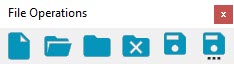
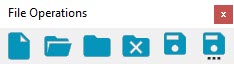
“文件操作”工具栏
认证前
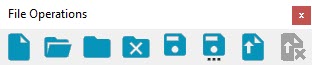
Protect-User的“文件操作”工具栏
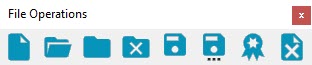
Protect-Programmer的“文件操作”工具栏
认证后

Protect-User的“文件操作”工具栏

使用文件操作工具栏(视图 | 工具栏 | 文件操作)可执行一些操作。
 新建文件 - 创建新的测量例程
新建文件 - 创建新的测量例程
 打开文件 - 打开现有测量例程
打开文件 - 打开现有测量例程
 关闭文件 - 关闭活动的测量例程
关闭文件 - 关闭活动的测量例程
 退出 - 退出 PC-DMIS
退出 - 退出 PC-DMIS
 保存文件 - 保存当前测量例程
保存文件 - 保存当前测量例程
 另存为 - 以其他名称保存当前测量例程
另存为 - 以其他名称保存当前测量例程
 查看认证 - 在保护模式下打开认证版本的测量例程
查看认证 - 在保护模式下打开认证版本的测量例程
此按钮仅适用于经过认证的测量例程。
 提交 - 提交当前的测量例程以进行认证并生成一个.protect文件
提交 - 提交当前的测量例程以进行认证并生成一个.protect文件
 取消提交 - 取消提交当前测量例程以进行认证这一操作
取消提交 - 取消提交当前测量例程以进行认证这一操作
如果您只是Protect-User组的成员,并且启用了Protect LMS许可证,则提交和取消提交按钮可用。
 验证 - 验证当前测量例程
验证 - 验证当前测量例程
 拒绝 - 拒绝当前测量例程进行认证
拒绝 - 拒绝当前测量例程进行认证
 删除 - 删除您在最后一次对测量例程进行认证后所做的所有更改。然后您可以从头开始编辑测量例程
删除 - 删除您在最后一次对测量例程进行认证后所做的所有更改。然后您可以从头开始编辑测量例程
如果您仅是Protect-Programmer组的成员,并且启用了Protect LMS许可证,则验证、拒绝和删除按钮可用。
 重新认证 - 重新认证当前的测量例程
重新认证 - 重新认证当前的测量例程
有关这些文件操作的完整信息,请参阅“使用基本文件选项”和“使用高级文件选项”章节。
保护模式文件操作工具栏
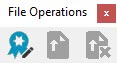
Protect-User的“文件操作”工具栏
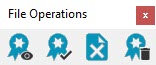
Protect-Programmer的“文件操作”工具栏
 编辑认证例程 - 如果您是测量例程的创建者,则在“编辑”模式下打开认证测量例程。如果您是Protect-Programmer组的成员,并且提供了测量例程进行重新认证,则此按钮将在保护模式下打开已认证的测量例程。如果没有测量例程要重新认证,则PC-DMIS会显示一条消息,说明您不是测量例程的创建者,也没有测量例程提交给您进行认证。
编辑认证例程 - 如果您是测量例程的创建者,则在“编辑”模式下打开认证测量例程。如果您是Protect-Programmer组的成员,并且提供了测量例程进行重新认证,则此按钮将在保护模式下打开已认证的测量例程。如果没有测量例程要重新认证,则PC-DMIS会显示一条消息,说明您不是测量例程的创建者,也没有测量例程提交给您进行认证。